如何在32位系统下安装64位系统
- 格式:wps
- 大小:975.00 KB
- 文档页数:8
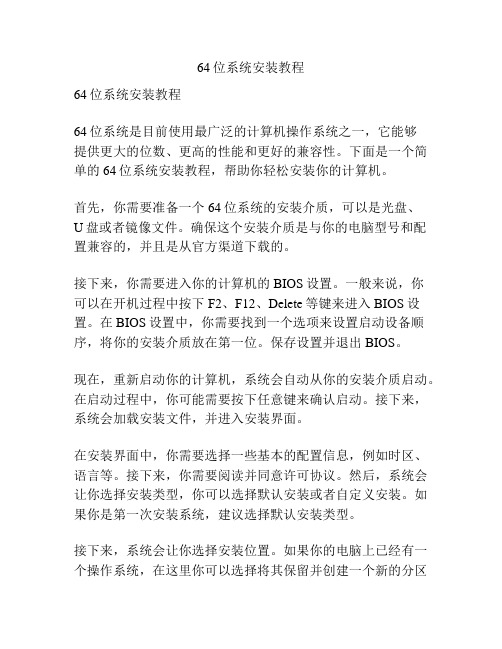
64位系统安装教程64位系统安装教程64位系统是目前使用最广泛的计算机操作系统之一,它能够提供更大的位数、更高的性能和更好的兼容性。
下面是一个简单的64位系统安装教程,帮助你轻松安装你的计算机。
首先,你需要准备一个64位系统的安装介质,可以是光盘、U盘或者镜像文件。
确保这个安装介质是与你的电脑型号和配置兼容的,并且是从官方渠道下载的。
接下来,你需要进入你的计算机的BIOS设置。
一般来说,你可以在开机过程中按下F2、F12、Delete等键来进入BIOS设置。
在BIOS设置中,你需要找到一个选项来设置启动设备顺序,将你的安装介质放在第一位。
保存设置并退出BIOS。
现在,重新启动你的计算机,系统会自动从你的安装介质启动。
在启动过程中,你可能需要按下任意键来确认启动。
接下来,系统会加载安装文件,并进入安装界面。
在安装界面中,你需要选择一些基本的配置信息,例如时区、语言等。
接下来,你需要阅读并同意许可协议。
然后,系统会让你选择安装类型,你可以选择默认安装或者自定义安装。
如果你是第一次安装系统,建议选择默认安装类型。
接下来,系统会让你选择安装位置。
如果你的电脑上已经有一个操作系统,在这里你可以选择将其保留并创建一个新的分区安装64位系统,或者覆盖已存在的操作系统。
如果你的电脑是全新的,你可以选择将64位系统安装在整个硬盘上。
在接下来的步骤中,系统会开始复制和安装文件。
这个过程可能需要几分钟或者更长的时间,取决于你的硬件配置。
一旦文件安装完成,系统会自动重启。
在重启过程中,你可能需要再次按下任意键以确认启动。
然后,系统会继续进行配置,并在安装完成后进入登录界面。
在登录界面中,你需要设置一个用户名和密码,并进行一些简单的配置。
最后,系统会再次重启,这次是为了将所有的配置和设置应用到系统中。
系统会自动加载并进入64位系统的桌面界面。
至此,你已经成功安装了64位系统。
总结一下,安装64位系统需要准备安装介质、进入BIOS设置、选择安装类型和位置、复制和安装文件,并进行简单的配置。

32位操作系统下载安装64位windows8教程,无需光盘、U盘
想要免费获取正版windows8?
需要的软件:浏览器、迅雷7、nt6 hdd installer
安装教程1.在百度上搜索msdn我告诉你,
并进入这个网站
2.在操作系统栏中找到windows8并点击,在右面看到许多windows8系统,找到你想要的x64系统并点击,在底下找到复制所选的项并点击,会弹出一个安全警告的框,点击允许访问,会弹出打开emule下载的框,点击确定
3.打开迅雷7,点击新建任务,迅雷7会自动建立任务开始下载,点击确定即可开始下载
4.下载完成后,用2345好压打开iso镜像,将镜像解压到系统盘根目录下
5.下载nt6 hdd installer,它无需安装,解压后即可使用,在nt6里点击安装,软件准备好后重启,进入nt6 hdd installer mode 1或2进行安装,接着就是windows安装程序了,我就不多说了。
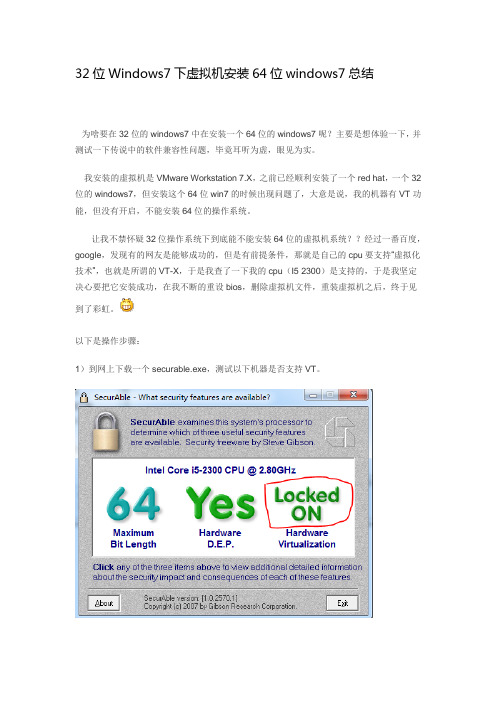
32位Windows7下虚拟机安装64位windows7总结为啥要在32位的windows7中在安装一个64位的windows7呢?主要是想体验一下,并测试一下传说中的软件兼容性问题,毕竟耳听为虚,眼见为实。
我安装的虚拟机是VMware Workstation 7.X,之前已经顺利安装了一个red hat,一个32位的windows7,但安装这个64位win7的时候出现问题了,大意是说,我的机器有VT功能,但没有开启,不能安装64位的操作系统。
让我不禁怀疑32位操作系统下到底能不能安装64位的虚拟机系统??经过一番百度,google,发现有的网友是能够成功的,但是有前提条件,那就是自己的cpu要支持“虚拟化技术”,也就是所谓的VT-X,于是我查了一下我的cpu(I5 2300)是支持的,于是我坚定决心要把它安装成功,在我不断的重设bios,删除虚拟机文件,重装虚拟机之后,终于见到了彩虹。
以下是操作步骤:1)到网上下载一个securable.exe,测试以下机器是否支持VT。
locked on:代表已经开启了VT了。
locked off:可能是你bios中没有打开vt开关,或是cpu不支持。
no:没有VT功能。
2)我最初的状态为:locked off,于是重启机器,进入bios,特别注意了,这里要修改2个地方:1, 主板的虚拟化开关:北桥芯片选项里有一个VT-X选项,改为enable.2, CPU的虚拟化开关:CPU选项里面有一个Inter Virtual technology的选项,改为enable(上面选项的名字不同的bios可能会有所不同,但大同小异,主板和cpu的都要打开才行)3)重启机器,利用VMare再装64位win7,OK,大功告成。

32位操作系统下:最简单的安装64位windows7系统第一步:先把32位win7的iso系统文件和64位win7的iso系统文件分别加载到虚拟光驱(假设为G盘和H盘)。
第二步:以管理员身份运行cmd,手工输入如下命令:G:setup/installfrom:H:sources\install.wim。
(/installfrom”参数指向64位的install.wim,这里的“G:\setup”代表32位Windows 7,而“H:\sources\install.wim)则表示来自64位Windows 7的安装镜像(具体盘符根据个人电脑不同可能有差别,大家自行修改吧)。
执行上述命令之后,立即就可以在32位系统上正常运行64位Windows 7的安装程序,是不是很简单?第三步:按照常见的安装32位windows7方法接着操作就行了。
Size: 2625863680 bytesModified: 2009年12月26日, 16:20:25MD5: 70A4BDAE623C70BDE37F6691CE771926SHA1: F75AF0309E972331A769A1A69C3DB88FEC46C77DCRC32: 6B4DBE45迅雷下载地址:thunder://QUFodHRwOi8vY2FjaGVmaWxlMzUucmF5ZmlsZS5jb20vemgtY24vZG93bmx vYWQvNzBhNGJkYWU2MjNjNzBiZGUzN2Y2NjkxY2U3NzE5MjYvV0lOXzdfVUxUSU1 BVEUuaXNvWlo=Windows7微软官方正式版原版镜像下载简体中文旗舰版:32位:下载地址:ed2k://|file|cn_windows_7_ultimate_x86_dvd_x15-65907.iso|2604238848|D 6F139D7A45E81B76199DDCCDDC4B509|/SHA1:B589336602E3B7E134E222ED47FC94938B04354F64位:下载地址:ed2k://|file|cn_windows_7_ultimate_x64_dvd_x15-66043.iso|3341268992|7 DD7FA757CE6D2DB78B6901F81A6907A|/SHA1:4A98A2F1ED794425674D04A37B70B9763522B0D4简体中文专业版:32位:下载地址:ed2k://|file|cn_windows_7_professional_x86_dvd_x15-65790.iso|26042388 48|e812fbe758f05b485c5a858c22060785|h=S5RNBL5JL5NRC3YMLDWIO75YY3UP4ET 5|/SHA1:EBD595C3099CCF57C6FF53810F73339835CFBB9D64位:下载地址:ed2k://|file|cn_windows_7_professional_x64_dvd_x15-65791.iso|33412689 92|3474800521d169fbf3f5e527cd835156|h=TIYH37L3PBVMNCLT2EX5CSSEGXY6M47 W|/SHA1:5669A51195CD79D73CD18161D51E7E8D43DF53D1简体中文家庭高级版:32位:下载地址:ed2k://|file|cn_windows_7_home_premium_x86_dvd_x15-65717.iso|26042388 48|98e1eb474f92343b06737f227665df1c|h=GZ7FZE7XURI5HNO2L7H45AGWNOLRLRU R|/SHA1:CBA410DB30FA1561F874E1CC155E575F4A836B3764位:下载地址:ed2k://|file|cn_windows_7_home_premium_x64_dvd_x15-65718.iso|3341268992|9f976045631a6a2162abe32fc77c8acc|h=QQZ3UEERJOWWUEXOFTTLWD4JNL4YDLC 6|/SHA1:5566AB6F40B0689702F02DE15804BEB32832D6A6简体中文企业版:32位:下载地址:ed2k://|file|cn_windows_7_enterprise_x86_dvd_x15-70737.iso|2465783808 |41ABFA74E57353B2F35BC33E56BD5202|/SHA1:50F2900D293C8DF63A9D23125AFEEA7662FF9E5464位:下载地址:ed2k://|file|cn_windows_7_enterprise_x64_dvd_x15-70741.iso|3203516416 |876DCF115C2EE28D74B178BE1A84AB3B|/SHA1:EE20DAF2CDEDD71C374E241340DEB651728A69C4PS:下载后请自行校对SHA1Windows_7_OEM_KEY密钥!截止到2009-11-9,总共搜集有32枚。
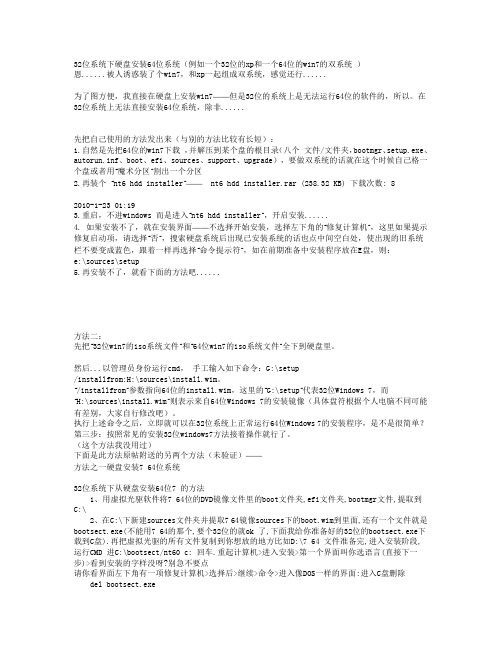
32位系统下硬盘安装64位系统(例如一个32位的xp和一个64位的win7的双系统)恩......被人诱惑装了个win7,和xp一起组成双系统,感觉还行......为了图方便,我直接在硬盘上安装win7——但是32位的系统上是无法运行64位的软件的,所以。
在32位系统上无法直接安装64位系统,除非......先把自己使用的方法发出来(与别的方法比较有长短):1.自然是先把64位的win7下载,并解压到某个盘的根目录(八个文件/文件夹,bootmgr、setup.exe、autorun.inf、boot、efi、sources、support、upgrade),要做双系统的话就在这个时候自己格一个盘或者用“魔术分区”割出一个分区2.再装个“nt6 hdd installer”—— nt6 hdd installer.rar (238.32 KB) 下载次数: 82010-1-23 01:193.重启,不进windows 而是进入“nt6 hdd installer”,开启安装......4. 如果安装不了,就在安装界面——不选择开始安装,选择左下角的“修复计算机”,这里如果提示修复启动项,请选择“否”,搜索硬盘系统后出现已安装系统的话也点中间空白处,使出现的旧系统栏不要变成蓝色,跟着一样再选择“命令提示符”,如在前期准备中安装程序放在E盘,则:e:\sources\setup5.再安装不了,就看下面的方法吧......方法二:先把“32位win7的iso系统文件”和“64位win7的iso系统文件”全下到硬盘里。
然后...以管理员身份运行cmd,手工输入如下命令:G:\setup/installfrom:H:\sources\install.wim。
“/installfrom”参数指向64位的install.wim,这里的“G:\setup”代表32位Windows 7,而“H:\sources\install.wim”则表示来自64位Windows 7的安装镜像(具体盘符根据个人电脑不同可能有差别,大家自行修改吧)。

UEFI模式和32位64位系统安装的简单说明最近见到了很多关于UEFI的说明,虽然这东西出来好久了,但是自己一直没有用上,有UEFI的系统上装系统牵扯到三个方面的问题!第一:系统是32位还是64位?第二:系统是否支持UEFI启动?第三:主板UEFI支持64位还是32位系统?第四:磁盘是MBR还是GPT?搞清楚这四个问题基本就搞清楚和UEFI装系统的诸多问题了!再搞清楚这四个问题的时候请同时打开下面两篇文章:文章一:/pc/xitong/10883.html文章二:/pc/xitong/10884.html问题一的答案:目前Win7,Win8,Win8.1都可以下载到32位或者64位的系统,根据预装Win8/Win8.1的笔记本和大家装机经验看,普遍选择的是64位系统,原因不在这里赘述,很复杂,不过最直接的一点是内存大于4GB以上装64位系统才能识别出来。
32位最大识别4GB.问题二的答案:这个问题主要表现在台式机攒机上,UEFI是主板上的,简单理解为比BIOS更强大,或者BIOS的升级版。
在文章一有详细的说明和实例,在各种百科也有比较充分的知识介绍。
win7 x86是不支持UEFI启动的;win7 x64、win8 x86、x64支持UEFI启动;问题三的答案:这个答案似乎很确定,但是又缺乏依据,比如文章二开始提到“UEFI仅支持……x64位系统”。
其实八亿电脑网小编的那句话是不准确的,但是又是对的。
因为有64位的UEFI固件和32位的UEFI固件,32位的UEFI固件,只能安装32位且支持UEFI启动的系统;(实际情况是这种情况很难遇到,几乎没有!)问题四的答案:很典型的问题是装系统时候“windows无法安装到这个磁盘,选中的磁盘具有MBR分区表,在EFI系统上,windows 只能安装到GPT磁盘”错误提示,解决办法有好多个都在文章一里有说。
大家回头看文章一。
总结下:现在的主板只要支持UEFI启动,那么该UEFI固件都是64位的。
经常使用电脑的童鞋们一定会出现过电脑越来越慢,软件越来越多的感觉吧,久而久之,电脑系统就想换了。
如今Win8预览版的系统都出了,亲,如果你还在使用XP系统是不是OUT爆了……虽然有新的电脑系统可以用,但是对于一部分人来说,自己装系统不会啊,而且没有装过,害怕装出啥问题了怎么办?其实系统也是非常好装的,只要你肯动手去试,没有不会的,这不,今年一工作,就把自己的32位系统装成64位的了(为什么WIN7还分32位和64位的,亲,自己找答案吧!)。
当然,有些人自己去买光盘去安装,这样也是可以的,只是今天介绍的是安装自己在网上下载的iso文件,这样就不用花那几块钱买别人做好的光盘了,因为我总感觉别人做过的系统不舒服,还是安装官方的纯净系统比较爽,呵呵……PE系统下Win7 32位系统的安装方法第一步:下载win7 iso(32位版)压缩包,然后把你的镜像文件解压。
所以要把盘里的内容拷出来,放在C盘以外的盘根目录下新建一个文件夹,如win7 。
第二步:用U盘或者光盘启动电脑,进入PE系统。
第三步:格式化C盘,C盘必须为NTFS格式的,然后把你前面ISO解压到win7文件夹里面的“bootmgr”文件及"boot"文件夹都复制到C盘根目录下,并在C盘根目录下建个sources文件夹,再把win7\sources下的boot.wim复制到C盘下sourse文件夹下。
第四步:点开始--运行--〉cmd--〉输入c:\boot\bootsect.exe /nt60 c:(注意空格)然后重启,拨掉U盘。
第五步:重启计算机,请等待……第六步:安装程序启动,选择你要安装的语言类型,同时选择适合自己的时间和货币显示种类及键盘和输入方式。
出现“开始安装界面”,(注意!不点击“现在安装”)点左下角“修复计算机” 。
(请注意,这个地方大概重启电脑后的第二个对话框的位置。
)进入“系统恢复选项”,选择最后一项“命令提示符”,出现DOS窗口第七步:输入X(你的安装文件所在盘):\win7\sources\setup.exe后回车。
win7升64位教程Windows 7是一个受欢迎的操作系统,但64位版本相对较新,可能需要从32位版本升级。
在本文中,我们将提供一份升级到Windows 7 64位版本的教程。
首先,你需要检查你的计算机是否支持64位操作系统。
打开“我的电脑”或“此电脑”,右击并选择“属性”。
在“系统类型”下,你将看到操作系统的位数。
如果你的操作系统是32位,你需要升级到64位。
在升级之前,请务必备份重要文件。
由于升级过程可能会导致数据丢失,备份是非常重要的。
接下来,你需要获取Windows 7 64位版本的安装媒体。
你可以在微软或其他可靠的软件分发网站上下载Windows 7 64位ISO文件。
确保你选择与你的Windows版本和产品密钥兼容的版本。
一旦你下载好ISO文件,你需要将其烧录到DVD或创建一个启动的USB闪存驱动器。
你可以使用免费的软件如Rufus或Windows 7 USB/DVD下载工具来完成这个过程。
在烧录媒体之前,确保你的计算机插上了烧录媒体。
在启动计算机时,按下相应的键进入引导菜单。
如F12进入引导菜单在大多数设备上是通用的。
在引导菜单中选择你的烧录媒体作为首选启动设备。
接下来,Windows 7安装程序将启动。
按照屏幕上的指示操作。
当你被要求选择安装类型时,选择“自定义(高级)”。
这将允许你进行个性化的安装。
在安装类型中,你将看到一个列表显示你的磁盘驱动器和分区。
请注意,升级到64位版本将擦除所有数据,因此,请确保已经备份了重要文件。
选择你的主要磁盘驱动器,并点击“选项”。
在下拉菜单中选择“格式化”,然后点击“确定”。
这将擦除你的主要磁盘驱动器并为64位版本做好准备。
现在,你可以点击“下一步”开始安装过程。
等待安装程序自动完成安装。
安装完成后,你将需要重新安装你的软件和驱动程序。
你可以从软件提供商的网站上下载它们,或使用原始安装程序重新安装。
最后,记得激活你的Windows 7 64位版本。
本文整理于网络,仅供阅读参考
32位win7如何升级到win10 64
32位win7升级到win10 64位方法
想要win7 32位系统升级到win10 64位只能通过重新安装的方法,安装ghost win10可以帮助你快速在win7 32基础上安装win10 64位系统。
支持硬盘安装!方法十分简单。
首先关于激活问题:
win10 32位系统如果已经激活了的话,那么升级到win10 64位系统后也能自动激活。
因为你的激活信息已经存放在微软的服务器中了!但是需要注意的是你需要对应版本,如win10 32位专业版只能升级win10 64位专业版,其他版本也是如此。
操作步骤:
1、ghost win10 64位镜像下载;
2、下载iso镜像文件后解压至磁盘根目录,运行autorun.exe ,然后点击硬盘安装ghost win10到c盘,并在启动一键还原工具后选择c盘点击确定开始安装系统。
(安装前注意备份资料)
3、点击确定后将会重启并开始安装win10 64位正式版!接着你就可以使用了!。
将32位Windows10升级到64位版本的方法,就是这么简单Windows10兼容32位和64位处理器体系结构。
虽然你的系统支持64位体系结构,但你可能正在运行的是Windows10 32位版本。
如果你以前运行的是Windows7 32位版本,那么当你决定升级时,你的电脑仅更新为Windows10 32位版本。
如果运行的是Windows 10 32位版本,但想要切换到64位版本,只要你当前的许可证是正版的,就可以在不购买新许可证的情况下完成操作。
但是,这完全取决于系统的处理器和内存是否与Windows10 64位版本兼容。
另外,它需要全新安装Windows10,因此电脑将被格式化。
一、切换至Windows10 64位版本的优势32位和64位版本的界面和功能相似,但是,由于以下原因,使用64位将获得更好的性能:32位体系结构仅支持最大4GB的内存,这意味着即使你在系统上安装了8GB的内存,也无法在32位操作系统上使用其全部功能,而64位体系结构则支持高达2TB的内存。
支持32位的程序也可以在64位系统中运行,但是,在32位信息系统上不支持64位应用程序。
由于在64位上可以访问更多内存,因此,多个应用程序可以同时运行而无需挂起系统。
切换到64位操作系统还可以通过平稳运行高端软件(例如视频渲染、虚拟机、在浏览器上打开多个选项卡)以及更多此类任务来帮助你提高工作效率。
二、检查64位处理器和硬件功能在进一步安装Windows10的64位版本之前,请检查系统的硬件是否支持64位体系结构。
A、检查处理器兼容性打开设置》系统》关于,在“设备规格”下查找“系统类型”。
打开看点快报,查看高清大图如果看到“64位操作系统,基于x64的处理器”,说明你的系统支持64位体系结构,并且电脑上已经安装了Windows10 64位OS版本。
如果看到“32位操作系统,基于x86的处理器”,说明你的系统运行在Windows10的32位版本上,并且不支持64位体系结构。
在论坛看到很多网友提问说32位系统下无法安装64位Windows7系统,这里推荐一个很简单的方法来在32位系统下安装64位系统。
(转自)
32位系统可以是任意,比如XP,Vista,Windows7的32位。
64位系统同样可以是任意。
安装方法就是我们一直推荐的NT6安装,安装前请先检验文件的MD5值。
如今,估计只有用XP的才用GHOST版系统了吧?对于windows7与windows8我想大多数都是用原版了,不管怎么说官方的还是最干净最放心的,更何况安装速度也不慢了。
而32位与64位,32位系统不能运行64位的程序,但是64位可以兼容32位的程序,这是我首次安装64位系统才知道的。
因为以前并没有用超过4G内存的电脑,现在公司的电脑是6G 了,总算可以升级到64位了,下载原版windows8企业版之后,像平常安装一样运行,确发现原方法失效了!
是的,硬盘安装是不行了,那就只能用U盘安装了,除了用U盘安装外,还有一个叫NT6的工具也是很强大的,先从U盘安装说起。
用U盘系统安装原版windows8
下载杏雨梨云Win8一键安装环境
因为一直用杏雨梨云的系统,所以安装原版ISO格式的系统也是用杏雨梨云的,下载后安装方法与我上次写的应该是功能最强大的U盘系统:杏雨梨云USB维护系统一样,只是图片修改不了。
因为安装程序是采用的杏雨梨云USB维护系统的,未单独编写,菜单背景
文字等自定义部分在这里无效,无需作选择。
如此这般进入U盘界面就是这样
第一个选项,文字上写了,叫你把ISO镜像改名为”NT6.iso“,记得是iso,不要改成苹果的ios了...我朋友就这么干过...改名好后放到U盘的根目录,然后这里选择这个选项就可以了。
(转自)
但是会弹出一些选项是英文的,如果是win7的镜像,那么会要你选择家庭版还是旗舰版之类的,一般我们用系统都是用最高版本的,所以这里是选择最下面的旗舰版英文,如果你的是家庭版,选择第一个,有个home的单词在里面....我没试过乱选会怎样。
win8也是一样选择版本,然后选择安装到哪个盘,看着弄就行了。
这里完全后99%是一路安装到桌面的。
是的,为什么是99%?因为系统这玩意,很多状况不是你所能预料的,比如,我先装了XP,再装了WIN7,在32位WIN7的基础上安装64位WIN8,用这方法就失效了!因为引导不了....引导程序被我弄得很蛋疼了,当然,这种机率很小,真的很小....
第二个选项是安装wim系统,因为不常用,我也没用过,这里不解释..
第三个选项是安装我们熟悉的GHO格式系统了,GHOST系统在这里也改名图上所写的”system.gho“,也是一路到桌面...注意如果下载的GHOST系统是ISO格式,记得把里面的GHO文件提取出来用。
硬盘分区那些,文件浏览比较方便,这里就不说了,唯一遗憾的是不自带PE.....感觉有时候还是PE比较爽点。
用U盘装原版系统大概就这样了,虽然U盘装原版系统的程序很多,但是我只用过这一个,谁叫用杏雨梨云用多了呢。
用NT6 HDD Installer安装原版系统
如果没U盘肿么办?那就要用过强大的NT6 了,NT6我一直没用,因为用不着....如果不是因为用U盘安装系统后引导不了我真不用。
谁叫原版系统是可以直接解压后安装的呢
前提:把原版系统ISO解压到某个盘(当然是C盘之外,呃,如果你是要安装到D盘的话,当然不要解压到D盘了)的根目录。
这是WIN7原版解压到根目录之后,记得阿,我的是F盘的根目录,不是根目录的某个文件夹里面!不然检测不到的。
这点很不爽,但是没办法阿,要装系统....记得阿,是根目录,根目录阿!现在的压缩软件都可以解压ISO文件了,如果你的不能解压,好吧,去下载个国产压缩软件,都行的....
下载NT6 HDD Installer汉化绿色版
打开后会叫你安装,按步骤来就行了。
win8 64位NT6也完美运行...
这里按数字1,就会安装完成,然后重启的时候在操作系统选择那里选择NT6进去就行了,这个比较简单。
缺点是:如果开始进不了系统,那这方法完全无效,因为首先要安装....貌似我试过在PE系统没法安装,也许是我没找到PE版本的NT6?当然,如果你开始就安装有NT6,那就进不了系统也好办了。
如果开始系统就损坏了,那就只能用U盘系统安装了。
直接解压后安装原版系统
这是最简单的,也是我一直在用的,唯一缺点就是在32位不能装64位系统....当然前提是你原来的系统没损坏。
注意:是解压ISO文件后打开sources文件里面的setup.exe!!!!
不是上一级的setup.exe,如果是打开ISO文件目录下的setup.exe,那你永远安装失败...... 打开后,更新就选择不更新了,升级还是自定义那一步的话,一般是自定义,不要啥升级的。
接下来就简单了,一直下一步....。